Для использования клиента очереди выполните следующие действия.
- Перед запуском отрисовки сцены выполните одно из следующих действий.
- Выберите Отправить в очередь в диалоговом окне Инструменты вывода.
- Выберите .
Открывается диалоговое окно Очередь SOLIDWORKS Visualize:
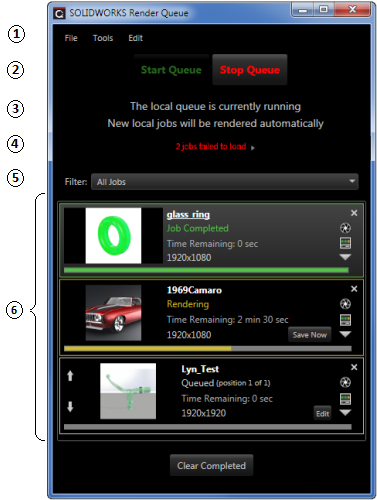
| 1 |
Главное меню |
|
| 2 |
Запустить очередь Остановить очередь |
Запуск/останов очереди |
| 3 |
Состояние очереди |
Состояние клиента очереди (запущен или остановлен) |
| 4 |
Список проектов с ошибками (при наличии) |
Список заданий, которые не удалось загрузить. Разверните список, чтобы просмотреть причины ошибок и информацию по устранению неполадок.
|
| 5 |
Фильтр |
Позволяет ограничивать типы заданий в списке заданий. |
| 6 |
Список заданий |
Содержит все проекты, отправленные в очередь. Порядок расположения проектов соответствует порядку их отправки. Этот порядок можно изменить.
|
-
Чтобы сразу обработать задания из списка, нажмите Запустить очередь.
Очередь продолжает работу до тех пор, пока не будут обработаны все задания в списке или пока пользователь не нажмет кнопку Остановить очередь.
После завершения локального задания оно автоматически сохраняется в папку Каталог вывода на вкладке Очередь в диалоговом окне .
- Чтобы удалить задания с завершенной отрисовкой, нажмите Удалить завершенные.